本文来自http://blog.csdn.net/hellogv/ ,引用必须注明出处!
时隔一年,又要准备做Android的开发了,最近复习和整理一下Android的知识。这次要说的是AlertDialog,这种对话框会经常遇到。AlertDialog跟WIN32开发中的Dialog不一样,AlertDialog是非阻塞的,而阻塞的对话框用的是PopupWindow。
先贴出程序运行的截图:
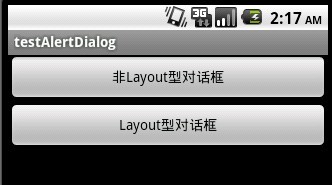
main.xml的源码:
下图是非Layout型对话框,直接使用AlertDialog
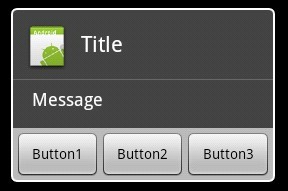
下图是使用了Layout的对话框,可以自定义控件,实现更复杂的对话框
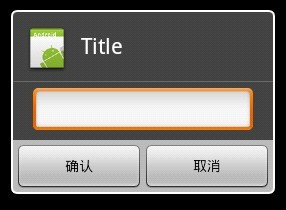
dialoglayout.xml的源码:
程序源码:

























 被折叠的 条评论
为什么被折叠?
被折叠的 条评论
为什么被折叠?








